Linux adalah platform legendaris dengan sejumlah alat bawaan di dalam ekosistem. Tentu saja, ada 3 lainnyard-alat pesta untuk memeriksa pemanfaatan ruang disk. Namun, ada juga alat bawaan yang kuat untuk melakukan pekerjaan itu - df.
Istilah "df" adalah singkatan dari "disk filesystem". Dengan menggunakan alat ini, Anda bisa mendapatkan ringkasan lengkap penggunaan ruang disk dari sistem file tertentu. Ada banyak skenario di mana ini bisa berguna. Mari lompat ke penggunaan, tip, dan trik "df"!
Lokasi
Hampir semua alat bawaan berada di bawah direktori “/ usr/bin”. "df" tidak terkecuali.
df yang mana
Penggunaan disk sistem file
Ketika kita menjalankan "df" dengan sendirinya, ia melaporkan sistem file yang ada pada disk bersama dengan informasi berharga lainnya seperti titik pemasangannya, persentase penggunaan, ruang yang digunakan dan tersedia, dan jumlah total blok.
df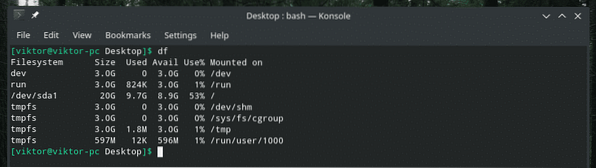
Jika Anda bingung dengan hasilnya, Anda selalu dapat menambahkan tanda “-h”. Pada dasarnya, flag ini memberi tahu "df" untuk mencetak output dalam format "yang dapat dibaca manusia".
df -h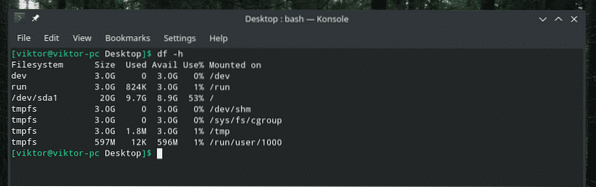
Tampilkan info semua sistem file
Perintah sebelumnya adalah, sebagian besar waktu, akan menjadi semua yang Anda butuhkan untuk memeriksa penggunaan disk dari sistem file yang berbeda. Namun, jika ada sistem file dummy dan Anda juga menginginkan statistiknya, ada flag yang berbeda untuk digunakan. Untuk tujuan ini, lewati bendera “-a”.
df -a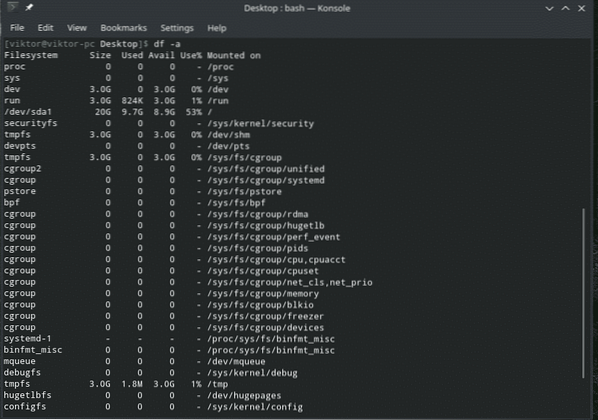
Sekali lagi, untuk format yang dapat dibaca manusia, tambahkan tanda “-h”.
df -ah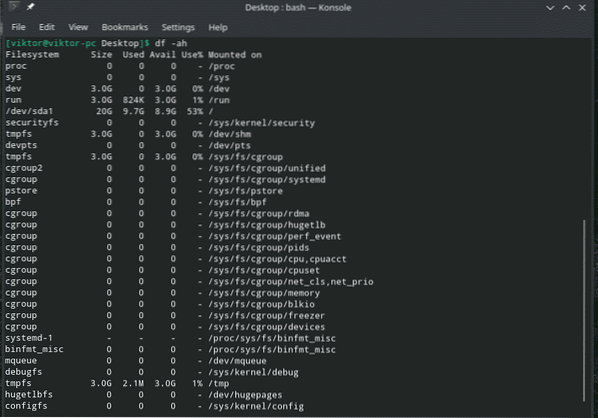
Atau,
df -a -h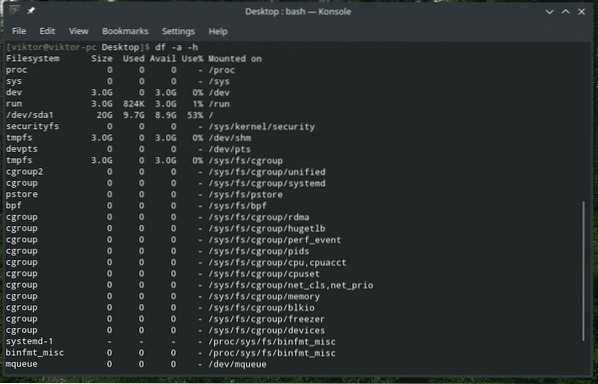
Penggunaan disk dari sistem file tertentu
Apakah Anda hanya tertarik pada satu sistem file tertentu??
Dalam contoh sebelumnya, "df" akan menunjukkan penggunaan disk dari semua sistem file dalam sistem. Untuk memeriksa penggunaan disk dari sistem file tertentu, gunakan flag “-T”.
df -T /rumah

Saya sarankan menggunakan flag “-h” untuk pemahaman yang lebih baik tentang output.
df -hT
Tampilkan hasil dalam MB/GB
Menampilkan statistik penggunaan disk dalam format MB (megabyte) cukup membantu banyak dari kita. Jika Anda ingin "df" menampilkan hasilnya dalam MB, cukup gunakan flag "-m" dengan perintah apa pun yang Anda gunakan.
df -m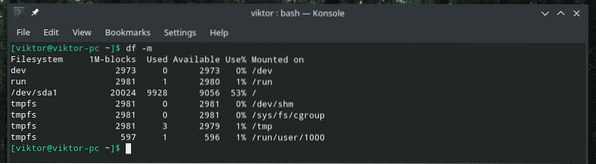
Seperti yang kita lihat, output hanya menunjukkan angka. Angka-angka ini adalah bilangan bulat dan mewakili jumlah MB dari setiap sistem file.
Namun, ketika bekerja dengan beberapa sistem file BESAR, hasil dalam MB akan sangat tidak berguna, kan?? Dalam hal ini, kami memiliki opsi "-h". Ya, itu adalah bendera “yang dapat dibaca manusia” yang sama yang kita kenal dan cintai.
df -h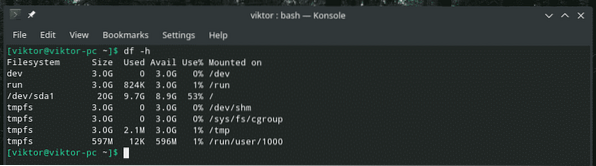
Manfaatnya, akan muncul dalam GB jika ukurannya terlalu besar; jika tidak, itu akan ditampilkan sebagai MB atau KB.
info inode
Saat menjalankan "df", itu tidak menampilkan info inode dari sistem file itu. Jika Anda memerlukan info inode, gunakan tanda “-i”.
df -hai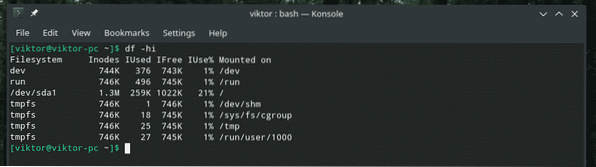
Jenis sistem file
Setiap sistem file dalam ekosistem Linux harus memiliki tipe tertentu certain. Dalam kasus, sistem file bisa sangat penting untuk menentukan ruang lingkup melakukan sejumlah tindakan. Untuk tujuan ini, gunakan bendera “-T”.
df -T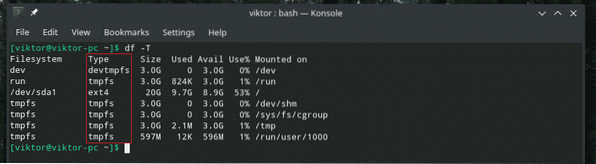
Sistem file tertentu
Terkadang, Anda mungkin ingin memeriksa kondisi sistem file tertentu saja. Misalnya, bagaimana dengan info semua sistem file ext44? Jika tujuan Anda adalah seperti itu, maka gunakan flag “-t” diikuti dengan tipe sistem file.
Sebagai contoh, mari kita lihat informasi dari semua ext4.
df -di ext4
Di sini, "df" akan melaporkan semua sistem file yang cocok dengan tipe ext4.
Untuk memahami output dengan lebih baik, inilah cara saya memodifikasi perintah.
df -att ext4
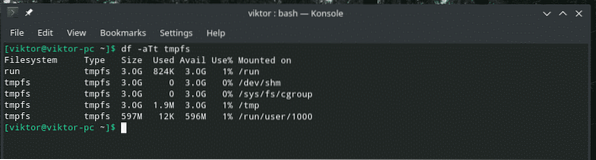
Sekarang, tipe sistem file terlihat dan mudah dimengerti dari efek flag “-t”.
Tidak termasuk sistem file tertentu
Pada contoh sebelumnya, kami hanya mencetak informasi tentang tipe sistem file tertentu, kan?? Bagaimana dengan mengecualikan jenis tertentu dan mencetak tentang setiap sistem file lainnya?? Ya, "df" juga memungkinkan operasi seperti itu. Dalam hal ini, benderanya adalah "-x" diikuti oleh jenis sistem file yang akan dikecualikan.
df -ax ext4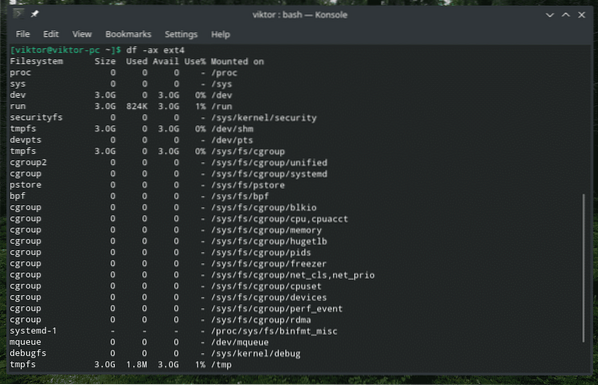
Untuk memahami efek dari bendera ini, gunakan dengan "-a" dan "-T".
df -aTx ext4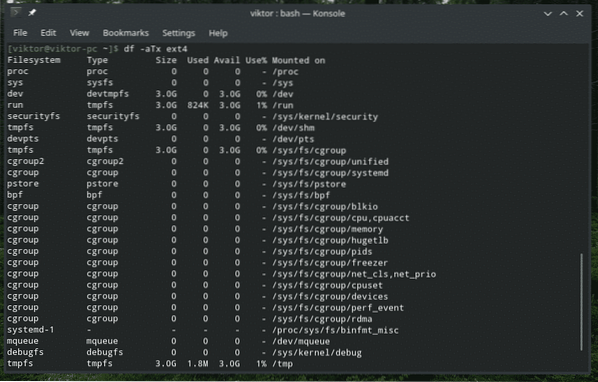
Sistem file lokal
Jika sistem Anda sangat dimodifikasi dan bergantung pada sistem file jarak jauh juga, maka "df" juga akan menampilkan semuanya setiap kali Anda menjalankan salah satu dari perintah ini. Jika Anda menginginkan sistem file lokal dan jarak jauh secara bersamaan, jalankan perintah "df" seperti biasa. Namun, jika Anda hanya tertarik pada sistem file lokal, tambahkan saja flag “-l”.
df -aTl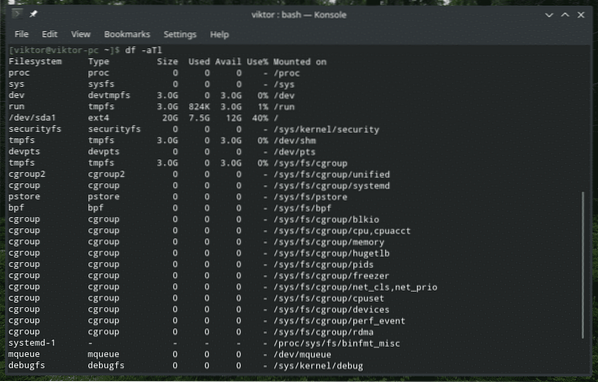
versi "df"
Ini hanya hal sepele. Jika Anda tertarik dengan versi "df", jalankan perintah berikut:.
df --versi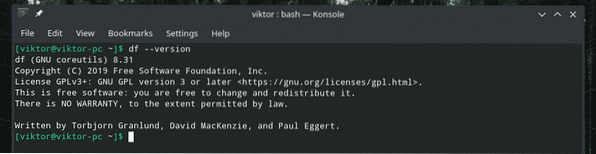
Seperti yang dikatakan output, itu adalah bagian dari coreutils GNU. Jadi, sistem apa pun dengan toolkit ini akan memiliki "df" yang sudah diinstal sebelumnya.
Pikiran terakhir
Tidak banyak hal yang terjadi dengan "df". Ini adalah alat yang sangat sederhana namun kuat yang mampu memenuhi kebutuhan hampir semua hal yang akan dilakukan siapa pun dengan sistem file mereka. Jika Anda tertarik dengan semua opsi yang tersedia dan panduan mendalam, jalankan perintah berikut.
df --bantuan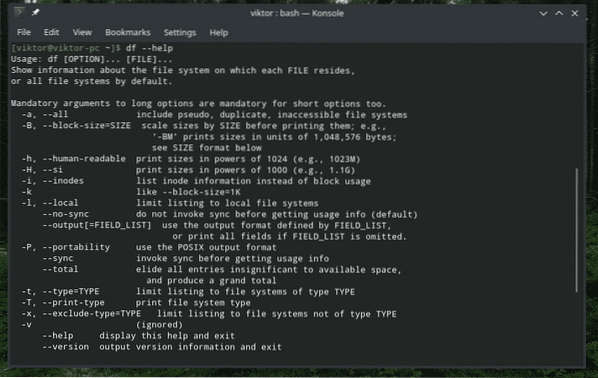
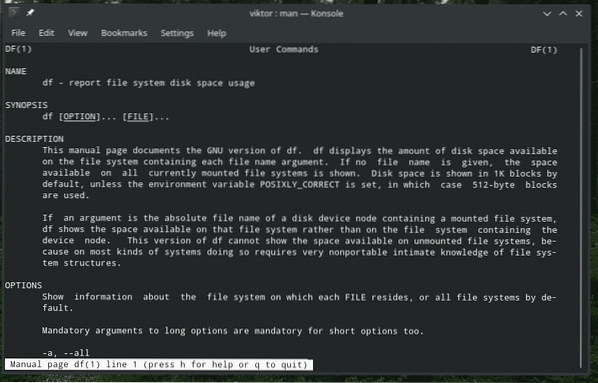
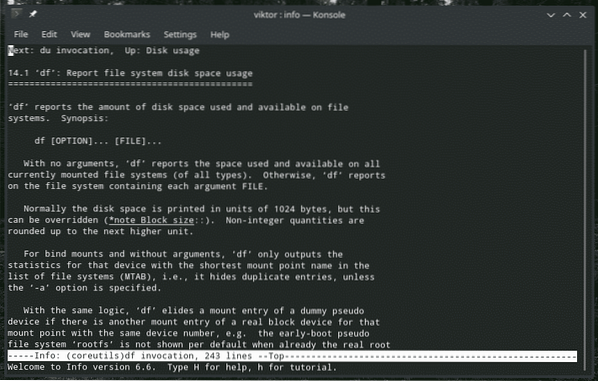
Nikmati!
 Phenquestions
Phenquestions


